X790-serien. Användarhandbok
|
|
|
- Elisabeth Hedlund
- för 8 år sedan
- Visningar:
Transkript
1 X790-serien Användarhandbok September Maskintyp(er): 7562, 4917 Modell(er): 432, 436, dn1, dn2, gd1, gd2, dt1, dt2, gt1, gt2, df1, df2, gf1, gf2, d01, d02, g01, g02, t01, t02, g91, g92, f01, f02, g81, g82
2 Innehåll 2 Innehåll Säkerhetsinformation...16 Lära dig mer om skrivaren...18 Tack för att du har valt den här skrivaren!...18 Hitta information om skrivaren...18 Välja en plats för skrivaren...19 Skrivarkonfigurationer...20 Skannerns grundfunktioner...21 Förstå den automatiska dokumentmataren och skannerglaset...22 Förstå skrivarens kontrollpanel...23 Förstå startskärmen...24 Förstå startskärmen...24 Använda knapparna på pekskärmen...25 Konfigurera och använda programmen på startskärmen...29 Komma åt den inbyggda webbservern...29 Aktivera programmen på huvudmenyn...29 Exportera och importera en konfiguration med den inbyggda webbservern...32 Tilläggsskrivarinställning...33 Installera interna tillval...33 Tillgängliga interna tillval...33 Använda säkerhetslåset...34 Komma åt systemkortet...35 Installera ett minneskort...38 Installera ett flashminne eller firmwarekort...40 Installera en ISP (Internal Solutions Port)...42 Installera en hårddisk på skrivaren...46 Ta bort en skrivarhårddisk...51 Installationsordning...52 Installera tillvalsfack...53 Ansluta kablar...54 Kontrollera skrivarinställningen...55 Skriva ut en menyinställningssida...55 Skriva ut en nätverksinstallationssida...56 Installera skrivarprogrammet...56
3 Innehåll 3 Installera skrivarprogrammet...56 Uppdatera tillgängliga alternativ i skrivardrivrutinen...57 Göra inställningar för trådlös utskrift...57 Information som du behöver för att installera skrivaren på ett trådlöst nätverk...57 Installera skrivaren i ett trådlöst nätverk (Windows)...58 Installera skrivaren i ett trådlöst nätverk (Macintosh)...60 Installera skrivaren i ett kabelnätverk...62 Ändra portinställningar efter installation av en ny nätverks-isp (Internal Solutions Port)...65 Konfigurera seriell utskrift...66 Minimera skrivarens miljöpåverkan...69 Spara papper och toner...69 Använda återvunnet papper...69 Spara förbrukningsmaterial...69 Spara energi...70 Använda Ekonomiläge...70 Sänka skrivarens ljudnivå...70 Ställa in viloläge...71 Använda standbyläge...72 Justera ljusstyrkan på displayen...72 Ställa in ljusstyrkan för standardutmatningsfacket...73 Återvinning...73 Återvinna Lexmark-produkter...73 Återvinna Lexmarks förpackningar...74 Lämna tillbaka Lexmark-patroner för återanvändning eller återvinning...74 Fylla på papper och specialmaterial...75 Ställa in pappersstorlek och papperstyp...75 Konfigurera universella pappersinställningar...75 Fylla på standardfacket eller tillvalsfacket för 550 ark...76 Fylla på högkapacitetsarkmataren för ark...79 Fylla på universalarkmataren...81 Lägga till och ta bort länkning mellan fack...84 Länka magasin...84 Ta bort länkning mellan fack...84 Länka utmatningsfack...84 Skapa ett anpassat namn för en papperstyp...85 Tilldela ett namn till en anpassad papperstyp...85 Konfigurera ett anpassat namn...85
4 Innehåll 4 Riktlinjer för papper och specialpapper...86 Riktlinjer för papper...86 Pappersegenskaper...86 Välja papper...87 Välja förtryckta formulär och brevpapper...87 Använda returpapper eller annat kontorspapper...87 Förvara papper...89 Pappersstorlekar, papperstyper och pappersvikter som kan användas...89 Pappersstorlekar som stöds...89 Papperstyper och pappersvikter som kan hanteras...90 Efterbehandlingsfunktioner som stöds...91 Skriva ut...94 Skriva ut ett dokument...94 Skriva ut ett dokument...94 Skriva ut i svartvitt...94 Justera tonersvärtan...94 Skriva ut från en flashenhet...95 Skriva ut från en flashenhet...95 Flashenheter och filtyper som stöds...97 Skriva ut på specialpapper...97 Tips om användning av brevpapper...97 Tips om användning av OH-film...98 Tips om användning av kuvert...98 Tips om användning av etiketter...98 Tips vid användning av styvt papper...99 Skriva ut konfidentiella jobb och andra pausade jobb...99 Spara utskriftsjobb i skrivaren...99 Skriva ut konfidentiella jobb och andra stoppade jobb Skriva ut informationssidor Skriva ut en teckensnittslista Skriva ut en kataloglista bryta ett utskriftsjobb bryta ett utskriftsjobb på skrivarens kontrollpanel bryta ett utskriftsjobb från datorn Kopiera Göra kopior Göra en snabbkopia Kopiera med hjälp av den automatiska dokumentmataren Kopiera med hjälp av skannerglaset...104
5 Innehåll 5 Kopiera filmfoton Kopiera på specialpapper Kopiera till OH-film Kopiera till brevpapper Anpassa kopieringsinställningarna Kopiera i svartvitt Kopiera till en annan storlek Göra kopior med papper från valt magasin Kopiera olika pappersstorlekar Kopiera på båda sidorna av papperet Förminska eller förstora kopior Justera kopieringskvalitet Sortera kopior Placera skiljeark mellan kopior Kopiera flera sidor på ett ark Skapa ett anpassat kopieringsjobb (bygga ett jobb) Placera information på kopior Placera datum och tid längst upp på varje sida Lägga ett mallmeddelande på varje sida bryta ett kopieringsjobb bryta ett kopieringsjobb medan dokumentet är i den automatiska dokumentmataren bryta ett kopieringsjobb medan du kopierar sidor från skannerglaset bryta ett kopieringsjobb medan sidorna skrivs ut Förstå kopieringsskärmar och alternativ Kopiera från Kopiera till Kopior Skala Darkness (mörkhet) Sidor (Duplex) Collate (sortera) Innehåll Färg ancerade alternativ Spara som genväg E-posta Förbereda dig för att skicka e-post Installera e-postfunktionen Konfigurera e-postinställningar Skapa en e-postgenväg Skapa en genväg till e-post med den inbäddade webbservern Skapa en genväg till e-post med pekskärmen...116
6 Innehåll 6 Skicka ett dokument med e-post Skicka e-post med hjälp av pekskärmen Skicka ett e-brev med hjälp av ett genvägsnummer Skicka e-post med hjälp av adressboken Anpassa e-postinställningarna Lägga till e-postämne och meddelandeinformation Ändra filtyp för utdata bryta ett e-postmeddelande Förstå e-postalternativ Mottagare Ämne Meddelande Filnamn Originalstorlek Resolution (upplösning) Färg Innehåll Mörker Skicka som Utskriftsformat Skanningsförhandsgranskning ancerade alternativ Faxa Förbereda skrivaren för faxning Första faxinstallation Välja en faxanslutning Ansluta till en analog telefonlinje Ansluta till en DSL-linje Ansluta till ett PBX- eller ISDN-system Ansluta till en tjänst för tydlig ringsignal Ansluta till en adapter för ditt land eller din region Ställa in faxnamn eller stationsnamn för utgående fax Ställa in datum och tid Konfigurera skrivaren till att utnyttja sommartid Skapa genvägsnummer Skapa en genväg till en faxdestination med den inbäddade webbservern Skapa en genväg till en faxdestination med pekskärmen Skicka ett fax Skicka ett fax med hjälp av pekskärmen Skicka fax med hjälp av datorn Skicka fax med hjälp av genvägar Skicka fax med hjälp av adressboken...130
7 Innehåll 7 Anpassa faxinställningarna Ändra faxupplösning Göra ett fax ljusare eller mörkare Skicka ett fax vid en schemalagd tidpunkt Visa en faxlogg Blockera skräpfax bryta ett utgående fax bryta ett fax medan originaldokuments fortfarande skannas bryta ett fax när originaldokumenten har skannats till minnet Förstå faxalternativ Innehåll Upplösning Darkness (mörkhet) Färg Utskriftsformat Skanningsförhandsgranskning Fördröjd sändning ancerade alternativ Lagra och vidarebefordra fax Lagra fax Vidarebefordra ett fax Skanna till en FTP-adress Skanna till en FTP-adress Skanna till en FTP-adress med hjälp av pekskärmen Skanna till en FTP-adress med hjälp av ett kortnummer Skanna till en FTP-adress med hjälp av adressboken Skapa genvägsnummer Skapa en FTP-genväg med den inbäddade webbservern Skapa en FTP-genväg med pekskärmen Förstå FTP-alternativ FTP Filnamn Originalstorlek Skicka som Färg Resolution (Upplösning) Mörkhet Utskriftsformat Innehåll Skanningsförhandsgranskning ancerade alternativ...141
8 Innehåll 8 Skanna till en dator eller flashenhet Skanna till en dator Skanna till en flashenhet Förstå funktioner i Scan Center Använda ScanBack-verktyget Förstå alternativ för skanningsprofil Originalstorlek Upplösning Färg Innehåll Mörker Utskriftsformat Skanningsförhandsgranskning ancerade alternativ Förstå skrivarmenyerna Menylista Menyn Förbrukningsartiklar Papper, meny Menyn Standardkälla Menyn Pappersstorlek/-typ Menyn Konfigurera flerfunktionsmatare Menyn Ersättningsstorlek Menyn Pappersstruktur Menyn Pappersvikt Menyn Pappersmatning Menyn Anpassade typer Menyn Anpassade namn Menyn Anpassade facknamn Menyn Anpassade skanningsstorlekar Menyn Universell inställning Menyn Fackkonfiguration Rapporter, meny Menyn Rapporter Nätverk/portar, meny Menyn Aktivt nätverkskort Menyn Standardnätverk eller Nätverk [x] Menyn Nätverksrapporter Menyn Nätverkskort Menyn TCP/IP menyn IPv
9 Innehåll 9 Menyn Trådlöst Menyn AppleTalk Menyn Standard-USB Menyn Parallell [x] Menyn Seriell [x] Menyn SMTP-inställning Säkerhet, meny Menyn Redigera säkerhetsinställningar Menyn Övriga säkerhetsinställningar menyn konfidentiell utskrift Menyn Diskrensning Menyn Säkerhetsgranskningslogg Menyn Ange datum och tid Inställningar, meny Menyn Allmänna inställningar menyn Kopieringsinställningar Faxinställningar, meny menyn E-postinställningar menyn FTP-inställningar Menyn Flashenhet Utskriftsinställningar Menyn Hjälp Sätta fast minnet innan skrivaren flyttas Flyktighetsredogörelse Rensa flyktigt minne Radera icke-flyktigt minne Rensa skrivarens hårddisk Konfigurera skrivarens hårddiskkryptering Underhålla skrivaren Rengöra skrivarens exteriör Rengöra skannerglaset Rengöra delarna till den automatiska dokumentmataren Rengöra skrivarhuvudets linser Förvara förbrukningsmaterial Kontrollera statusen för förbrukningsmaterial Kontrollera statusen för förbrukningsmaterial på skrivarens kontrollpanel Kontrollera statusen för förbrukningsmaterial från en nätverksdator Beställa förbrukningsartiklar Beställa en bläckpatron...247
10 Innehåll 10 Beställa en fixeringsenhet eller ett överföringsband Beställa en uppsamlingsflaska Beställa häftkassetter Beställa en sats för den automatiska dokumentmataren Beställa en rengöringssats Ersätta förbrukningsmaterial Byta ut en bläckpatron Byta ut uppsamlingsflaskan Flytta skrivaren Förberedelser för flytt av skrivaren Flytta skrivaren till en annan plats Skicka skrivaren Administrativ support Hitta avancerad nätverks- och administratörsinformation Använda den inbyggda webbservern Kontrollera den virtuella displayen Kontrollera skrivarstatusen Ställa in e-postvarningar Visa rapporter Återställa fabriksinställningarna Åtgärda pappersstopp Undvika pappersstopp Förstå nummer och plats för pappersstopp pappersstopp pappersstopp pappersstopp pappersstopp pappersstopp x pappersstopp pappersstopp pappersstopp pappersstopp och pappersstopp pappersstopp häftningskvadd...267
11 Innehåll 11 Felsökning Lösa vanliga skrivarproblem Förstå skrivarmeddelanden Justerar färg Ett fel har uppstått med USB-enheten. Ta bort och sätt i enheten igen Ändra [papperskällan] till [namn på anpassad typ] Ändra [papperskällan] till [namn på anpassad typ], fyll på [riktning] Ändra [papperskällan] till [anpassad sträng] Ändra [papperskällan] till [anpassad sträng], fyll på [riktning] Ändra [papperskällan] till [pappersstorlek] [papperstyp] Ändra [papperskällan] till [pappersstorlek] [papperstyp], fyll på [riktning] Stäng papperstransportluckan Stänga vänster sidolucka Stäng luckan till [fack] Stäng efterbehandlarens sidolucka Stäng efterbehandlarens övre lucka Stäng frontluckan Stäng den övre åtkomstluckan Hårddisk skadad Disk nästan full. Rensa diskutrymmet på ett säkert sätt Hårddiskproblem Tömma hålslagningslådan Fel vid läsning av USB-enhet. Ta bort USB-enheten Faxavdelning fungerar ej. Kontakta systemadministratören Faxserver 'Formatera' ej konfigurerad. Kontakta systemadministratören Faxstationsnamn är ej inställt Faxstationsnummer är ej inställt Installera fack [x] Installera fack [x] Sätt i hålslagningslådan Sätt i fack [x] Sätt i häftkassett Installera kuvertmatare Fyll på [källa] med [namn på anpassad typ] Fyll på [källa] med [anpassad sträng] Fyll på [källa] med [storlek] Fyll på [källa] med [typ] [storlek] Fylla på manuell matare med [namn på anpassad typ] Fylla på manuell matare med [anpassad sträng] Fyll på den manuella mataren med [pappersstorlek] Fyll på den manuella mataren med [papperstyp] [pappersstorlek] Fyll på häftklamrar Minnet fullt, kan ej skriva ut fax...277
12 Innehåll 12 Sätta tillbaka fack [x] Sätta tillbaka fack [x] [y] Ta bort förpackningsmaterial, [områdesnamn] lägsna papper från standardfacket Ta bort papper från fack [x] Ta bort papper från alla fack Ta bort papper från [namn på länkad magasinuppsättning] Återställa lagrade jobb? Locket till skannerns automatiska matare är öppet Skjut efterbehandlaren åt vänster Vissa lagrade jobb har inte återställts Tillbehör behövs för att avsluta jobbet Pappersstorleken i fack [x] stöds inte Disk som inte stöds xx [Färg] kassett är defekt eller saknas xx artikelnumret för [färg] patronen stöds inte av enheten Fel pappersstorlek, öppen [källa] Otillräckligt minne för funktionen Spara resurser Otillräckligt minne för att sortera utskrifter Otillräckligt minne för defragmentering av flashminne Otillräckligt minne, några lagrade jobb togs bort Otillräckligt minne, vissa lagrade jobb återställs inte Minnet är fullt Komplex sida, en del data kanske inte skrevs ut [färg] ogiltig påfyllning, byt patron Defekt flashtillval har upptäckts Inte tillräckligt mycket utrymme i flashminnet för resurserna Oformaterat flashminne har upptäckts Nätverk [x] programvarufel Fel i seriellt alternativ [x] Vanligt fel med nätverksprogram Alternativ utan stöd i plats [x] Parallellport [x] är avaktiverad Seriell port [x] är avaktiverad Standard-USB-port avaktiverad Standardparallellport avaktiverad USB-port [x] är avaktiverad Konfiguration ändrad, vissa lagrade jobb återställdes inte För många fack anslutna För många diskar installerade För många flashtillval har installerats För många anslutna magasin Inmatningskonfigurationsfel Utmatningsfack [x] är inte kompatibelt Ta bort defekt hårddisk...284
13 Innehåll Hårddisken är full xx Fixeringsenhet nästan snart slut xx Fixeringsenhet snart slut xx Byt ut fixeringsenhet xx Fixeringsenhet saknas xx Byt ut uppsamlingsflaska xx Uppsamlingsflaska saknas xx Uppsamlingsflaskan är nästan full xx Byt ut överföringsbandet xx Överföringsbandet snart slut xx Överföringsband saknas xx [färg] patron nästan slut xx [färg] patron snart slut xx [Color] cartridge very low (Mycket låg nivå i [färg] patron) xx Kritiskt låg nivå i [färg] patron Skannern är avaktiverad av administratören Skannern är avaktiverad Kontakta din systemadministratör om problemet kvarstår Emuleringsfel, fyll på emuleringsalternativ Lösa utskriftsproblem Flerspråkig PDF-fil skrivs inte ut Kontrollpanelens display är tom eller visar bara romber Felmeddelande om läsning av USB-enhet visas Utskriftsjobb skrivs inte ut Konfidentiella och övriga lagrade jobb skrivs inte ut Ett utskriftsjobb tar längre tid än väntat Jobben skrivs ut från fel magasin eller på fel material Felaktiga tecken skrivs ut Det går inte att länka magasinen Stora utskriftsjobb sorteras inte Det blir oväntade sidbrytningar Lösa kopieringsproblem Kopiatorn svarar inte Det går inte att stänga skannerenheten Dålig kopieringskvalitet Ej fullständiga kopior av dokument eller foton Lösa skannerproblem Kontrollera en skanner som inte svarar Skanningen misslyckades Skanning tar för lång tid eller gör att datorn låser sig Dålig kvalitet på skannad bild Ej fullständiga skanningar av dokument eller foton Det går inte att skanna från datorn Lösa faxproblem Fax- och e-postfunktionerna är inte konfigurerade...295
14 Innehåll 14 sändar-id visas Det går inte att skicka eller ta emot fax Det går att skicka fax, men inte att ta emot Det går att ta emot men inte skicka fax Mottaget fax har låg utskriftskvalitet Lösa problem med programmen på startskärmen Ett programfel har uppstått Lösa problem med tillvalen Tillval som inte fungerar som de ska eller avbryts efter installation Problem med pappersfack Problem med arkslådan Kan inte upptäcka flashminneskort Kan inte upptäcka skrivarhårddisk ISP:n (Internal Solutions Port) fungerar inte som den ska Den interna skrivarservern fungerar inte som den ska Minneskort USB-/parallellgränssnittskort fungerar inte som det ska Lösa problem med pappersmatningen Papper fastnar ofta Meddelande om papperskvadd står kvar sedan kvaddet har rensats Sidor som fastnat skrivs inte ut igen Lösa problem med utskriftskvaliteten Tecknen har ojämna kanter Beskurna bilder Tunna horisontella streck uppträder på färgsidor Skuggbilder uppstår på utskrifter Grå bakgrund på utskrifter Fel marginaler Ljusa färgade linjer, vita linjer eller linjer med fel färg uppstår på utskrifter Pappersböjning Oregelbunden utskrift Utskriften är för mörk Utskriften är för ljus Skrivaren skriver ut tomma sidor Återkommande fel uppstår på utskrifter Skev utskrift Sidor helt i färg eller svart uppstår på utskrifter Svarta eller vita streck syns på OH-film eller papper Vågräta streck uppstår på utskrifter Lodräta streck Det finns toner- eller bakgrundsskuggor på en sida Tonern suddas lätt bort Tonerprickar på sidan Dålig utskriftskvalitet på OH-film...315
15 Innehåll 15 Ojämn utskriftstäthet Lösa problem med färgkvaliteten Vanliga frågor om färgutskrift Den inbyggda webbservern öppnas inte Kontrollera nätverksanslutningen Kontrollera adressen som har angivits i webbläsaren aktivera webbproxyservrar tillfälligt Kontakta kundtjänst Meddelanden Produktinformation Utgåvemeddelande Strömförbrukning Register...333
16 Säkerhetsinformation 16 Säkerhetsinformation Anslut nätsladden till ett korrekt jordat elektriskt uttag som finns nära produkten och är lättillgängligt. Placera inte produkten nära vatten eller på våta platser. VARNING RISK FÖR SKADOR: Produkten använder laser. Användning av kontroller, justeringar eller utförande av andra procedurer än de som angetts häri kan resultera i farlig strålning. Produkten utnyttjar en utskriftsprocess som värmer utskriftsmaterialet, och värmen kan få materialet att avge ångor. Du måste känna till avsnittet i handböckerna som har anvisningar om hur du väljer utskriftsmaterial för att undvika risken för skadliga ångor. VARNING RISK FÖR SKADOR: Litiumbatteriet i produkten är inte utbytbart. Om ett litiumbatteri byts ut på fel sätt finns det risk att det exploderar. Ladda inte upp, ta isär eller bränn ett litiumbatteri. Gör dig av med använda litiumbatterier enligt tillverkarens instruktioner och lokala föreskrifter. VARNING VARM YTA: Insidan av skrivaren kan vara varm. Förebygg risken för brännskador genom att vänta tills ytan har svalnat. VARNING RISK FÖR SKADOR: Skrivaren väger mer än 18 kg och det behövs två eller fler personer för att lyfta den. VARNING RISK FÖR SKADOR: Innan du flyttar på skrivaren ska du följa de här riktlinjerna för att undvika personskador eller skador på skrivaren: Stäng av skrivaren genom att trycka på strömbrytaren och dra sedan ut nätkabeln ur vägguttaget. Koppla loss alla sladdar kablar från skrivaren innan du flyttar den. Lyft skrivaren från arkmataren och ställ den åt sidan, istället för att försöka lyfta arkmataren och skrivaren samtidigt. Obs! Använd handtagen på skrivarens sidor när du lyfter bort den från arkmataren. Använd endast den nätsladd som levererades med apparaten eller en utbytesnätsladd som godkänts av tillverkaren. VARNING RISK FÖR SKADOR: För att minska brandrisken ska du endast använda telekommunikationskabeln (RJ-11) som medföljer denna produkt, en UL-listad 26 AWG-kabel eller större kabel vid anslutning av den här produkten till det allmänna telenätet. VARNING RISK FÖR ELCHOCK: Om du vill få tillgång till systemkortet eller om du installerar minnes- eller tillvalskort någon tid efter att du installerat skrivaren, stänger du av skrivaren och drar ut nätkabeln ur vägguttaget innan du fortsätter. Om du har några andra enheter anslutna till skrivaren bör du stänga av dem också och dra ut eventuella kablar till skrivaren. Använd inte telefonen för att rapportera en gasläcka i närheten av läckan. VARNING RISK FÖR ELCHOCK: Se till att alla externa anslutningar (som Ethernet- och telefonanslutningar) är ordentligt installerade i de markerade inkopplingsportarna. Produkten är utformad, testad och godkänd för att uppfylla internationella säkerhetsstandarder vid användning av specifika delar från tillverkaren. Vissa delars säkerhetsfunktioner kanske inte alltid är självklara. Tillverkaren ansvarar inte för användning av andra ersättningsdelar. VARNING RISK FÖR SKADOR: Klipp, vrid, knyt eller kläm inte strömsladden. Placera inte heller tunga föremål på den. Se till så att strömsladden inte skavs eller belastas. Kläm inte fast strömsladden mellan föremål, t.ex. möbler och väggar. Om något av ovanstående sker finns det risk för brand eller elstötar. Inspektera strömsladden regelbundet för tecken på sådana problem. Koppla bort strömsladden från eluttaget innan du inspekterar den.
17 Säkerhetsinformation 17 Se till att en professionell serviceperson utför service och reparationer som inte beskrivs i användarhandboken. VARNING RISK FÖR ELCHOCK: För att undvika elstötar koppla ifrån strömsladden från vägguttaget och alla kablar från skrivaren innan du fortsätter. VARNING RISK FÖR ELCHOCK: Använd inte faxen under åskväder. Du bör inte konfigurera produkten eller göra andra elektriska anslutningar med t.ex. nätsladden eller telesladden under åskväder. VARNING VÄLTER LÄTT: Om skrivaren är placerad på golvet krävs ytterligare möbler för att den ska stå stabilt. Du måste antingen använda ett skrivarställ eller en skrivarbas om du använder ett högkapacitetsmagasin, en duplexenhet och ett inmatningsval eller fler än ett inmatningsval. Du kan behöva ytterligare möbler om du har köpt en flerfunktionsskrivare som du kan använda till att skanna, kopiera och faxa. För mer information, se VARNING RISK FÖR SKADOR: Fyll pappersmatarna eller pappersfacken separat för att minska risken för instabilitet hos utrustningen. Håll alla andra matare eller fack stängda tills de behövs. SPARA DESSA ANVISNINGAR.
18 Lära dig mer om skrivaren 18 Lära dig mer om skrivaren Tack för att du har valt den här skrivaren! Vi har jobbat hårt för att se till att den uppfyller dina önskemål. När du vill börja använda din nya skrivare använder du installationsmaterialen som medföljde skrivaren och tittar igenom Användarhandboken om hur du utför grundläggande uppgifter. Få ut mesta möjliga av skrivaren genom att läsa Användarhandboken noggrant och kolla upp de senaste uppdateringarna på webbplatsen. För att du garanterat ska bli nöjd levererar vi våra skrivare med hög prestanda och mervärde. Om problem uppstår hjälper våra kunniga supportrepresentanter dig gärna att snabbt komma igång igen. Och låt oss veta om det är något vi kan förbättra. Skicka därför in dina förslag och hjälp oss att bli bättre. Hitta information om skrivaren Vad letar du efter? Anvisningar för första installationen: Ansluta skrivaren Installera skrivarprogrammet Ytterligare inställningar och anvisningar för hur du använder skrivaren: Välja och förvara papper och specialpapper Fylla på papper Konfigurera skrivarinställningar Visa och skriva ut dokument och foton Installera och använda skrivarprogrammet Konfigurera skrivaren i ett nätverk (beroende på skrivarmodellen) Ta hand om och underhålla skrivaren Felsöka och lösa problem Instruktioner för hur man: Konfigurerar skrivaren med guidad eller avancerad trådlös installation Ansluter skrivaren till ett Ethernetnätverk eller trådlöst nätverk Felsöker problem med skrivaranslutningar Här kan du hitta det Installationsdokumentation Installationsdokumentationen medföljde skrivaren, men den finns även på Lexmarks webbplats på Användarhandbok Användarhandboken finns på cd-skivan med programvara och dokumentation. Titta efter uppdateringar på vår webbplats på Nätverksguide Sätt i cd-skivan med programvara och dokumentation och titta efter Dokumentation för skrivare och programvara i mappen Pubs. I listan över publikationer klickar du på länken Nätverksguide.
19 Lära dig mer om skrivaren 19 Vad letar du efter? Hjälp med att använda skrivarprogrammet Här kan du hitta det Hjälp för Windows eller Mac Öppna ett skrivarprogram och klicka sedan på Hjälp. Klicka på? för att visa sammanhangsstyrd information. Hjälpen installeras automatiskt med skrivarprogrammet. Skrivarprogrammet finns i mappen med skrivarprogram eller på skrivbordet, beroende på vilket operativsystem du använder. Den senaste tilläggsinformationen, uppdateringar och teknisk support: Dokumentation Nedladdning av drivrutiner Support via livechatt E-postsupport Telefonsupport Garantiinformation Lexmarks supportwebbplats Obs! Välj land eller region och välj sedan produkt för att visa lämplig supportwebbplats. Du hittar supporttelefonnummer och öppettider för din region eller ditt land på supportwebbplatsen eller på den tryckta garantisedeln som medföljde skrivaren. Skriv ned följande information (finns på kvittot och på baksidan av skrivaren) och ha den till hands när du kontaktar supporten, så går det snabbare: Produkttypens nummer Serienummer Inköpsdatum Butik där produkten köptes Garantiinformationen varierar mellan olika länder och regioner: I USA Se meddelandet om begränsad garanti som medföljer skrivaren och som även finns på I andra länder eller regioner Se den tryckta garantin som medföljde skrivaren. Välja en plats för skrivaren VARNING RISK FÖR SKADOR: Skrivaren väger drygt 18 kg och det krävs minst två personer som har fått instruktioner om hur skrivaren lyfts på ett säkert sätt. När du väljer en plats för skrivaren se till att det finns tillräckligt med utrymme för att öppna fack, luckor och dörrar. Om du planerar att installera eventuella tillval ska du se till att det finns tillräckligt med utrymme för dem också. Det är viktigt att: Säkerställa att luftflödet i rummet uppfyller den senast reviderade ASHRAE 62-standarden eller CEN Technical Committee 156-standarden. Leta upp en plan, stabil och säker yta. Se till att hålla skrivaren: på avstånd från direkt luftflöde från luftkonditioneringsapparater, värmeelement eller ventilation borta från direkt solljus, extrem luftfuktighet eller temperatursvängningar ren, torr och dammfri Se till att följande rekommenderade utrymme finns tillgängligt runt skrivaren för ordentlig ventilation:
20 Lära dig mer om skrivaren mm (18 tum) mm (3,9 tum) mm (14,9 tum) mm (17 tum) mm (5,9 tum) Skrivarkonfigurationer VARNING VÄLTER LÄTT: Om skrivaren är placerad på golvet krävs ytterligare tillbehör för att den ska stå stabilt. Du måste använda ett skrivarställ eller en skrivarbas om du använder en arkmatare med hög kapacitet, en enhet för dubbelsidig utskrift och ett eller flera inmatningstillval. Du kan behöva ytterligare tillbehör om du har köpt en multifunktionsskrivare som kan skanna, kopiera och faxa. Om du vill ha mer information kan du se
21 Lära dig mer om skrivaren 21 Du kan anpassa skrivaren genom att installera tillvalsfack Den automatiska dokumentmataren 2 Inmatningsfack för automatisk dokumentmatare 3 Skrivarens kontrollpanel 4 Standardutmatningsfack 5 Framluckan 6 Standardfack för 550 ark (Fack 1) 7 Flerfunktionsmatare 8 Sidolucka 9 Servicelucka 10 Tillvalsarkmatare med hög kapacitet för ark 11 Tillvalsfack för 550 ark 12 Hjulbas Skannerns grundfunktioner Skannern har funktioner för kopiering, fax och skanning till nätverk för stora arbetsgrupper. Du kan: Göra snabba kopior eller ändra inställningarna på kontrollpanelen för att utföra specifika kopieringsjobb. Skicka ett fax från skrivarens kontrollpanel. Skicka ett fax till flera faxmottagare samtidigt. Skanna dokument och skicka dem till datorn, en e-postadress, ett flashminne eller en FTP-destination. Skanna dokument och skicka dem till en annan skrivare (PDF via FTP).
7 USB-port Sätta i en USB-flashenhet i skrivaren. Obs! Endast USB-porten på framsidan stödjer flashminnen. Förstå färgerna på indikatorlampan och
 Snabbguide Lär dig mer om skrivaren Använda skrivarens kontrollpanel Använd För att 7 USB-port Sätta i en USB-flashenhet i skrivaren. Obs! Endast USB-porten på framsidan stödjer flashminnen. Förstå färgerna
Snabbguide Lär dig mer om skrivaren Använda skrivarens kontrollpanel Använd För att 7 USB-port Sätta i en USB-flashenhet i skrivaren. Obs! Endast USB-porten på framsidan stödjer flashminnen. Förstå färgerna
4 Tangentbord Ger dig möjlighet att ange siffror, bokstäver eller symboler på displayen
 Snabbguide Lär dig mer om skrivaren Förstå skrivarens kontrollpanel 3 Del Beskrivning 3 Viloläge Aktiverar viloläget eller standbyläget Följande är statusar för indikatorlampan och knappen för viloläget:
Snabbguide Lär dig mer om skrivaren Förstå skrivarens kontrollpanel 3 Del Beskrivning 3 Viloläge Aktiverar viloläget eller standbyläget Följande är statusar för indikatorlampan och knappen för viloläget:
X950 Series. Användarhandbok. Maskintyp(er): 7558 Modell(er): 032, 036, 232, 236, 432, 436, 496
 X950 Series Användarhandbok Augusti 2015 www.lexmark.com Maskintyp(er): 7558 Modell(er): 032, 036, 232, 236, 432, 436, 496 Innehåll 2 Innehåll Säkerhetsinformation... 7 Lär dig mer om skrivaren... 9 Hitta
X950 Series Användarhandbok Augusti 2015 www.lexmark.com Maskintyp(er): 7558 Modell(er): 032, 036, 232, 236, 432, 436, 496 Innehåll 2 Innehåll Säkerhetsinformation... 7 Lär dig mer om skrivaren... 9 Hitta
4 Tangentbord Ger dig möjlighet att skriva in siffror, bokstäver eller symboler
 Snabbguide Lär dig mer om skrivaren Förstå skrivarens kontrollpanel Del 1 2 3 4 Beskrivning 7 1 @!. 2 A B C 3 D E F 4 G H I 5 J K L 6 M N O 7 P Q R S 8 T U V 9 W X Y Z * 0 # 1 Visa Visar skrivarens status
Snabbguide Lär dig mer om skrivaren Förstå skrivarens kontrollpanel Del 1 2 3 4 Beskrivning 7 1 @!. 2 A B C 3 D E F 4 G H I 5 J K L 6 M N O 7 P Q R S 8 T U V 9 W X Y Z * 0 # 1 Visa Visar skrivarens status
X950 Series. Användarhandbok. Maskintyp(er): 7558 Modell(er): 032, 036, 232, 236, 432, 436, 496
 X950 Series Användarhandbok Mars 2013 www.lexmark.com Maskintyp(er): 7558 Modell(er): 032, 036, 232, 236, 432, 436, 496 Innehåll 2 Innehåll Säkerhetsinformation...7 Lär dig mer om skrivaren...9 Hitta information
X950 Series Användarhandbok Mars 2013 www.lexmark.com Maskintyp(er): 7558 Modell(er): 032, 036, 232, 236, 432, 436, 496 Innehåll 2 Innehåll Säkerhetsinformation...7 Lär dig mer om skrivaren...9 Hitta information
MX610 Series. Användarhandbok. Maskintyp(er): 7016 Modell(er): 630, 670, 675
 MX610 Series Användarhandbok Oktober 2014 www.lexmark.com Maskintyp(er): 7016 Modell(er): 630, 670, 675 Innehåll 2 Innehåll Säkerhetsinformation...7 Lär dig mer om skrivaren...9 Hitta information om skrivaren...9
MX610 Series Användarhandbok Oktober 2014 www.lexmark.com Maskintyp(er): 7016 Modell(er): 630, 670, 675 Innehåll 2 Innehåll Säkerhetsinformation...7 Lär dig mer om skrivaren...9 Hitta information om skrivaren...9
X746x, X748x. Användarhandbok. Maskintyp(er): 7526 Modell(er): 576, 776
 X746x, X748x Användarhandbok Oktober 2014 www.lexmark.com Maskintyp(er): 7526 Modell(er): 576, 776 Innehåll 2 Innehåll Säkerhetsinformation...6 Lär dig mer om skrivaren...8 Hitta information om skrivaren...8
X746x, X748x Användarhandbok Oktober 2014 www.lexmark.com Maskintyp(er): 7526 Modell(er): 576, 776 Innehåll 2 Innehåll Säkerhetsinformation...6 Lär dig mer om skrivaren...8 Hitta information om skrivaren...8
Användarhandbok - Swedish
 Användarhandbok - Swedish Innehåll 1 Säkerhetsinformation...6 2 Lär dig mer om skrivaren...8 Tack för att du har valt den här skrivaren!...8 Hitta information om skrivaren...9 Välja en plats för skrivaren...10
Användarhandbok - Swedish Innehåll 1 Säkerhetsinformation...6 2 Lär dig mer om skrivaren...8 Tack för att du har valt den här skrivaren!...8 Hitta information om skrivaren...9 Välja en plats för skrivaren...10
MX810 Series. Användarhandbok. Maskintyp(er): 7463 Modell(er): 436, 636, 836
 MX810 Series Användarhandbok Augusti 2014 www.lexmark.com Maskintyp(er): 7463 Modell(er): 436, 636, 836 Innehåll 2 Innehåll Säkerhetsinformation...7 Lär dig mer om skrivaren...9 Hitta information om skrivaren...9
MX810 Series Användarhandbok Augusti 2014 www.lexmark.com Maskintyp(er): 7463 Modell(er): 436, 636, 836 Innehåll 2 Innehåll Säkerhetsinformation...7 Lär dig mer om skrivaren...9 Hitta information om skrivaren...9
Förstå startskärmen. 1 Ändra språk Öppna snabbmenyn Ändra språk som ger dig möjlighet att ändra skrivarens huvudspråk.
 Snabbguide Lär dig mer om skrivaren Använda skrivarens kontrollpanel 2 3 Förstå startskärmen När skrivaren har slagits på visar displayen en basskärm som även kallas huvudmenyn. Tryck på knapparna och
Snabbguide Lär dig mer om skrivaren Använda skrivarens kontrollpanel 2 3 Förstå startskärmen När skrivaren har slagits på visar displayen en basskärm som även kallas huvudmenyn. Tryck på knapparna och
MX410 och MX510 Series
 MX410 och MX510 Series Användarhandbok September 2014 www.lexmark.com Maskintyp(er): 7015 Modell(er): 470, 630, 670, 675 Innehåll 2 Innehåll Säkerhetsinformation...7 Lär dig mer om skrivaren...9 Hitta
MX410 och MX510 Series Användarhandbok September 2014 www.lexmark.com Maskintyp(er): 7015 Modell(er): 470, 630, 670, 675 Innehåll 2 Innehåll Säkerhetsinformation...7 Lär dig mer om skrivaren...9 Hitta
Monokrom laser MFP. Användarhandbok. Juni 2011
 Monokrom laser MFP Användarhandbok Juni 2011 Maskintyp(er): 7014, 4569, 4570 Modell(er): 431, 636, 63W, n01, n02, g01, g02, n11, n12, g11, g12, hn1, hn2, wh1, wh2, 43K, 6K6, 6K7 Innehåll Säkerhetsinformation...14
Monokrom laser MFP Användarhandbok Juni 2011 Maskintyp(er): 7014, 4569, 4570 Modell(er): 431, 636, 63W, n01, n02, g01, g02, n11, n12, g11, g12, hn1, hn2, wh1, wh2, 43K, 6K6, 6K7 Innehåll Säkerhetsinformation...14
C746x och C748x. Användarhandbok. Maskintyp(er): 5026 Modell(er): 310, 330, 510, 530
 C746x och C748x Användarhandbok April 2012 www.lexmark.com Maskintyp(er): 5026 Modell(er): 310, 330, 510, 530 Innehåll 2 Innehåll Säkerhetsinformation...11 Översikt...13 Om den här Användarhandboken...13
C746x och C748x Användarhandbok April 2012 www.lexmark.com Maskintyp(er): 5026 Modell(er): 310, 330, 510, 530 Innehåll 2 Innehåll Säkerhetsinformation...11 Översikt...13 Om den här Användarhandboken...13
Färglaserskrivare Användarhandbok
 Färglaserskrivare Användarhandbok Maskintyp(er): 5062, 4916 Modell(er): 210, 230, 235, n01, n02,dn1, dn2, dt1, dt2, dh1, dh2, gn1, gn2, gd1, gd2, gt1, gt2, gh1, gh2 Innehåll Säkerhetsinformation...11 Lära
Färglaserskrivare Användarhandbok Maskintyp(er): 5062, 4916 Modell(er): 210, 230, 235, n01, n02,dn1, dn2, dt1, dt2, dh1, dh2, gn1, gn2, gd1, gd2, gt1, gt2, gh1, gh2 Innehåll Säkerhetsinformation...11 Lära
CS510de. Användarhandbok. Maskintyp(er): 5027 Modell(er): 630
 CS510de Användarhandbok September 2014 www.lexmark.com Maskintyp(er): 5027 Modell(er): 630 Innehåll 2 Innehåll Säkerhetsinformation...6 Lär dig mer om skrivaren...8 Hitta information om skrivaren...8 Välja
CS510de Användarhandbok September 2014 www.lexmark.com Maskintyp(er): 5027 Modell(er): 630 Innehåll 2 Innehåll Säkerhetsinformation...6 Lär dig mer om skrivaren...8 Hitta information om skrivaren...8 Välja
X46x-serien. Användarhandbok. Maskintyp(er): 7014, 4569, 4570 Modell(er): 431, 636, 63W, n01, n02, g01, g02, n11, n12, g11, g12, hn1, hn2, wh1, wh2
 X46x-serien Användarhandbok Mars 2012 www.lexmark.com Maskintyp(er): 7014, 4569, 4570 Modell(er): 431, 636, 63W, n01, n02, g01, g02, n11, n12, g11, g12, hn1, hn2, wh1, wh2 Innehåll 2 Innehåll Säkerhetsinformation...14
X46x-serien Användarhandbok Mars 2012 www.lexmark.com Maskintyp(er): 7014, 4569, 4570 Modell(er): 431, 636, 63W, n01, n02, g01, g02, n11, n12, g11, g12, hn1, hn2, wh1, wh2 Innehåll 2 Innehåll Säkerhetsinformation...14
9 Indikatorlampa Kontrollera skrivarens status. Förstå startskärmen
 Snabbguide Lär dig mer om skrivaren Använda skrivarens kontrollpanel Använd 9 Indikatorlampa Kontrollera skrivarens status. Förstå startskärmen När skrivaren har slagits på visar displayen en basskärm
Snabbguide Lär dig mer om skrivaren Använda skrivarens kontrollpanel Använd 9 Indikatorlampa Kontrollera skrivarens status. Förstå startskärmen När skrivaren har slagits på visar displayen en basskärm
X651de, X652de, X654de, X656de, X656dte, X658d, X658de, X658dme, X658dfe, X658dte, X658dtme, X658dtfe
 X651de, X652de, X654de, X656de, X656dte, X658d, X658de, X658dme, X658dfe, X658dte, X658dtme, X658dtfe Användarhandbok Mars 2012 www.lexmark.com Lexmark och Lexmark med diamantformad logotyp är varumärken
X651de, X652de, X654de, X656de, X656dte, X658d, X658de, X658dme, X658dfe, X658dte, X658dtme, X658dtfe Användarhandbok Mars 2012 www.lexmark.com Lexmark och Lexmark med diamantformad logotyp är varumärken
Öppna ett lock eller en lucka. Skicka ett utskriftsjobb från datorn. Utför en strömåterställning med huvudströmbrytaren.
 Snabbguide Använda skrivarmodellen med 2,4-tums skärm Lär dig mer om skrivaren Använda skrivarens kontrollpanel 10 Använd 1 9 1 Display Se skrivarens status. 2 3 4 5 8 7 Installera och hantera skrivaren.
Snabbguide Använda skrivarmodellen med 2,4-tums skärm Lär dig mer om skrivaren Använda skrivarens kontrollpanel 10 Använd 1 9 1 Display Se skrivarens status. 2 3 4 5 8 7 Installera och hantera skrivaren.
3 Knappen viloläge Aktivera viloläge eller standbyläge.
 Snabbguide Använd För att 3 Knappen viloläge Aktivera viloläge eller standbyläge. Indikatorlampa Fast grönt Skrivarstatus Skrivaren är på, men i viloläge. För skrivarmodeller med tvåradig skärm Lär dig
Snabbguide Använd För att 3 Knappen viloläge Aktivera viloläge eller standbyläge. Indikatorlampa Fast grönt Skrivarstatus Skrivaren är på, men i viloläge. För skrivarmodeller med tvåradig skärm Lär dig
Guide för utskriftskvalitet
 Sida 1 av 18 Guide för utskriftskvalitet Tecknen har ojämna kanter a Skriv ut en teckensnittslista för att kontrollera om teckensnitten du använder stöds av skrivaren. 1 På skrivarens kontrollpanel går
Sida 1 av 18 Guide för utskriftskvalitet Tecknen har ojämna kanter a Skriv ut en teckensnittslista för att kontrollera om teckensnitten du använder stöds av skrivaren. 1 På skrivarens kontrollpanel går
Xerox WorkCentre 3655 Flerfunktionsskrivare Kontrollpanel
 Kontrollpanel De tillgängliga tjänsterna kan variera beroende på skrivarinstallationen. Mer information om tjänster och inställningar finns i Användarhandbok. 3 4 5 Pekskärm Menyer 6 6 Alfanumerisk knappsats
Kontrollpanel De tillgängliga tjänsterna kan variera beroende på skrivarinstallationen. Mer information om tjänster och inställningar finns i Användarhandbok. 3 4 5 Pekskärm Menyer 6 6 Alfanumerisk knappsats
LASERJET PRO 500 COLOR MFP. Lathund M570
 LASERJET PRO 500 COLOR MFP Lathund M570 Använd direkt USB-utskrift 1. Anslut USB-flashenheten till USB-porten på produktens framsida. 2. Menyn USB-minne öppnas. Bläddra genom alternativen med hjälp av
LASERJET PRO 500 COLOR MFP Lathund M570 Använd direkt USB-utskrift 1. Anslut USB-flashenheten till USB-porten på produktens framsida. 2. Menyn USB-minne öppnas. Bläddra genom alternativen med hjälp av
LASERJET ENTERPRISE 500 COLOR MFP. Lathund M575
 LASERJET ENTERPRISE 500 COLOR MFP Lathund M575 Skriva ut en lagrad utskrift Skriv ut ett jobb som har lagrats i produktens minne på följande sätt. 1. Bläddra till och tryck på Hämta från enhetsminne på
LASERJET ENTERPRISE 500 COLOR MFP Lathund M575 Skriva ut en lagrad utskrift Skriv ut ett jobb som har lagrats i produktens minne på följande sätt. 1. Bläddra till och tryck på Hämta från enhetsminne på
Kopierar...5. Job interrupt (Avbryta jobbet)...6 Avbryta ett kopieringsjobb...6. E-post...7. Förbereda dig för att skicka e-post...
 Snabbguide Innehåll Kopierar...5 Göra kopior...5 Göra en snabbkopia...5 Kopiera med den automatiska dokumentmataren...5 Kopiera med skannerglaset...5 Job interrupt (Avbryta jobbet)...6 Avbryta ett kopieringsjobb...6
Snabbguide Innehåll Kopierar...5 Göra kopior...5 Göra en snabbkopia...5 Kopiera med den automatiska dokumentmataren...5 Kopiera med skannerglaset...5 Job interrupt (Avbryta jobbet)...6 Avbryta ett kopieringsjobb...6
CX410 Series. Användarhandbok. Maskintyp(er): 7527 Modell(er): 415, 436
 CX410 Series Användarhandbok September 2014 www.lexmark.com Maskintyp(er): 7527 Modell(er): 415, 436 Innehåll 2 Innehåll Säkerhetsinformation...7 Lär dig mer om skrivaren...9 Hitta information om skrivaren...9
CX410 Series Användarhandbok September 2014 www.lexmark.com Maskintyp(er): 7527 Modell(er): 415, 436 Innehåll 2 Innehåll Säkerhetsinformation...7 Lär dig mer om skrivaren...9 Hitta information om skrivaren...9
X65x Series. Användarhandbok. Maskintyp(er): 7462 Modell(er): 0A1, 0A5, 2A1, 2A2, 2A5, 2A6, 4A2, 4A6, 031, 035, 231, 232, 235, 236, 432, 436
 X65x Series Användarhandbok November 2012 www.lexmark.com Maskintyp(er): 7462 Modell(er): 0A1, 0A5, 2A1, 2A2, 2A5, 2A6, 4A2, 4A6, 031, 035, 231, 232, 235, 236, 432, 436 Innehåll 2 Innehåll Säkerhetsinformation...7
X65x Series Användarhandbok November 2012 www.lexmark.com Maskintyp(er): 7462 Modell(er): 0A1, 0A5, 2A1, 2A2, 2A5, 2A6, 4A2, 4A6, 031, 035, 231, 232, 235, 236, 432, 436 Innehåll 2 Innehåll Säkerhetsinformation...7
X860de, X862de, X864de
 X860de, X862de, X864de Användarhandbok Mars 2012 www.lexmark.com Maskintyp(er): 7500 Modell(er): 432, 632, 832 Innehåll 2 Innehåll Säkerhetsinformation...7 Lär dig mer om skrivaren...9 Tack för att du
X860de, X862de, X864de Användarhandbok Mars 2012 www.lexmark.com Maskintyp(er): 7500 Modell(er): 432, 632, 832 Innehåll 2 Innehåll Säkerhetsinformation...7 Lär dig mer om skrivaren...9 Tack för att du
ABCDE ABCDE ABCDE. Guide för utskriftskvalitet. Lokalisera problem med utskriftskvaliteten. Oregelbunden utskrift. Guide för utskriftskvalitet
 Sida 1 av 7 Guide för utskriftskvalitet Du kan lösa många problem med utskriftskvaliteten genom att byta ut förbruknings- eller serviceartiklar som håller på att ta slut eller är utslitna. Kontrollera
Sida 1 av 7 Guide för utskriftskvalitet Du kan lösa många problem med utskriftskvaliteten genom att byta ut förbruknings- eller serviceartiklar som håller på att ta slut eller är utslitna. Kontrollera
Xerox WorkCentre 7220 / 7225 Kontrollpanel
 Xerox WorkCentre 70 / 7 Kontrollpanel De tillgängliga tjänsterna kan variera beroende på skrivarinstallationen. Mer information om tjänster och inställningar finns i Användarhandbok. ABC DEF Menyer GHI
Xerox WorkCentre 70 / 7 Kontrollpanel De tillgängliga tjänsterna kan variera beroende på skrivarinstallationen. Mer information om tjänster och inställningar finns i Användarhandbok. ABC DEF Menyer GHI
Xerox ColorQube 9301 / 9302 / 9303 Kontrollpanel
 Xerox ColorQube 90 / 90 / 90 Kontrollpanel De tillgängliga tjänsterna kan variera beroende på skrivarinstallationen. Mer information om tjänster och inställningar finns i Användarhandbok.? Menyer GHI PRS
Xerox ColorQube 90 / 90 / 90 Kontrollpanel De tillgängliga tjänsterna kan variera beroende på skrivarinstallationen. Mer information om tjänster och inställningar finns i Användarhandbok.? Menyer GHI PRS
Lasermultifunkt ionsskrivare
 Lasermultifunkt ionsskrivare Snabbguide Kopiera Göra en snabbkopia 3 Från skrivarens kontrollpanel, tryck på. 4 Om du har lagt dokumentet på skannerglaset trycker du på Finish the Job (Avsluta jobbet)
Lasermultifunkt ionsskrivare Snabbguide Kopiera Göra en snabbkopia 3 Från skrivarens kontrollpanel, tryck på. 4 Om du har lagt dokumentet på skannerglaset trycker du på Finish the Job (Avsluta jobbet)
Lexmark C750. Versionsinformation. augusti 2001. www.lexmark.se
 Lexmark C750 Versionsinformation augusti 2001 www.lexmark.se 1 Rikta in bildöverföringsenheten För bästa utskriftskvalitet, se till att du riktar in bildöverföringsenheten när du har bytt ut den eller
Lexmark C750 Versionsinformation augusti 2001 www.lexmark.se 1 Rikta in bildöverföringsenheten För bästa utskriftskvalitet, se till att du riktar in bildöverföringsenheten när du har bytt ut den eller
Informationsguide. CD-skivan Programvara och dokumentation. Hjälpsidor. Lexmarks webbplats. Konfigurationsark. Andra språk
 Informationsguide Sidan 1 av 1 Informationsguide Det finns ett antal dokument som kan hjälpa dig med att förstå hur MFP:n och tillvalen fungerar. På den här sidan får du hjälp att hitta publikationer och
Informationsguide Sidan 1 av 1 Informationsguide Det finns ett antal dokument som kan hjälpa dig med att förstå hur MFP:n och tillvalen fungerar. På den här sidan får du hjälp att hitta publikationer och
Scan to RightFax. Version 2.0. Administratörshandbok
 Scan to RightFax Version 2.0 Administratörshandbok Augusti 2017 www.lexmark.com Innehåll 2 Innehåll Ändringshistorik...3 Översikt... 4 Checklista för distribueringsberedskap...5 Konfigurera programmet...
Scan to RightFax Version 2.0 Administratörshandbok Augusti 2017 www.lexmark.com Innehåll 2 Innehåll Ändringshistorik...3 Översikt... 4 Checklista för distribueringsberedskap...5 Konfigurera programmet...
Kontrollpanel. Xerox AltaLink C8030/C8035/C8045/C8055/C8070 Multifunktionsskrivare med färg
 Kontrollpanel De tillgängliga apparna kan variera beroende på skrivarinstallationen. Information om appar och funktioner finns i Användarhandbok. 5 9 8 7 6 0 5 6 7 8 9 0 Hem öppnar appens huvudskärm. Ström/aktivera
Kontrollpanel De tillgängliga apparna kan variera beroende på skrivarinstallationen. Information om appar och funktioner finns i Användarhandbok. 5 9 8 7 6 0 5 6 7 8 9 0 Hem öppnar appens huvudskärm. Ström/aktivera
W850. Användarhandbok. Maskintyp(er): 4024 Modell(er): 110
 W850 Användarhandbok December 2012 www.lexmark.com Maskintyp(er): 4024 Modell(er): 110 Innehåll 2 Innehåll Säkerhetsinformation...5 Lära dig mer om skrivaren...7 Tack för att du har valt den här skrivaren!...7
W850 Användarhandbok December 2012 www.lexmark.com Maskintyp(er): 4024 Modell(er): 110 Innehåll 2 Innehåll Säkerhetsinformation...5 Lära dig mer om skrivaren...7 Tack för att du har valt den här skrivaren!...7
Börja här. Justera bläckpatronerna utan en dator. Svenska
 Börja här Justera bläckpatronerna utan en dator Se till att du har följt instruktionerna på sidan Inställningar så att maskinvaran är installerad. Fortsätt med följande steg för att optimera utskriftskvaliteten.
Börja här Justera bläckpatronerna utan en dator Se till att du har följt instruktionerna på sidan Inställningar så att maskinvaran är installerad. Fortsätt med följande steg för att optimera utskriftskvaliteten.
XC4100 Series. Användarhandbok. Maskintyp(er): 7.528 Modell(er): 598, 196
 XC4100 Series Användarhandbok Januari 2016 www.lexmark.com Maskintyp(er): 7.528 Modell(er): 598, 196 Innehåll 2 Innehåll Säkerhetsinformation...6 Skrivsätt...6 Lär dig mer om skrivaren... 9 Hitta information
XC4100 Series Användarhandbok Januari 2016 www.lexmark.com Maskintyp(er): 7.528 Modell(er): 598, 196 Innehåll 2 Innehåll Säkerhetsinformation...6 Skrivsätt...6 Lär dig mer om skrivaren... 9 Hitta information
Snabbguide DX-C200. Namn och placering. Använda kopiatorfunktionen. Använda skanner-funktionen. Använda faxfunktionen. Felsökning
 DX-C200 Snabbguide Namn och placering Använda kopiatorfunktionen Använda skanner-funktionen Använda faxfunktionen Felsökning Avlägsna papper som har fastnat Skrivarpatroner Denna handbok ska läsas noga
DX-C200 Snabbguide Namn och placering Använda kopiatorfunktionen Använda skanner-funktionen Använda faxfunktionen Felsökning Avlägsna papper som har fastnat Skrivarpatroner Denna handbok ska läsas noga
Säkra pausade utskriftsjobb. Administratörshandbok
 Säkra pausade utskriftsjobb Administratörshandbok April 2013 www.lexmark.com Innehåll 2 Innehåll Översikt... 3 Konfigurera säkra pausade utskriftsjobb... 4 Konfigurera och säkra programmet...4 Använda
Säkra pausade utskriftsjobb Administratörshandbok April 2013 www.lexmark.com Innehåll 2 Innehåll Översikt... 3 Konfigurera säkra pausade utskriftsjobb... 4 Konfigurera och säkra programmet...4 Använda
LASERJET ENTERPRISE MFP. Lathund
 LASERJET ENTERPRISE MFP Lathund M725dn M725f M725z M725z+ Skriva ut en lagrad utskrift Skriv ut ett jobb som har lagrats i produktens minne på följande sätt. 1. Bläddra till och tryck på Hämta från enhetsminne
LASERJET ENTERPRISE MFP Lathund M725dn M725f M725z M725z+ Skriva ut en lagrad utskrift Skriv ut ett jobb som har lagrats i produktens minne på följande sätt. 1. Bläddra till och tryck på Hämta från enhetsminne
Lexmark X203n- och X204n-serierna
 Lexmark X203n- och X204n-serierna Användarhandbok Augusti 2011 www.lexmark.com Maskintyp(er): 7011 Modell(er): 200, 215, 300, 315 Innehåll Säkerhetsinformation...9 Lär dig mer om skrivaren...10 Tack för
Lexmark X203n- och X204n-serierna Användarhandbok Augusti 2011 www.lexmark.com Maskintyp(er): 7011 Modell(er): 200, 215, 300, 315 Innehåll Säkerhetsinformation...9 Lär dig mer om skrivaren...10 Tack för
De tillgängliga tjänsterna kan variera beroende på skrivarinstallationen. Mer information om tjänster och inställningar finns i Användarhandbok.
 Xerox ConnectKey.0-teknik Kontrollpanel De tillgängliga tjänsterna kan variera beroende på skrivarinstallationen. Mer information om tjänster och inställningar finns i Användarhandbok. 3 4 5 Pekskärm Menyer
Xerox ConnectKey.0-teknik Kontrollpanel De tillgängliga tjänsterna kan variera beroende på skrivarinstallationen. Mer information om tjänster och inställningar finns i Användarhandbok. 3 4 5 Pekskärm Menyer
Lexmark E460dn, E460dw och E462dtn
 Lexmark E460dn, E460dw och E462dtn Användarhandbok Januari 2010 www.lexmark.com Maskintyp(er): 4513 Modell(er): 630, 63W, 6EW Innehåll Säkerhetsinformation...9 Lär dig mer om skrivaren...10 Tack för att
Lexmark E460dn, E460dw och E462dtn Användarhandbok Januari 2010 www.lexmark.com Maskintyp(er): 4513 Modell(er): 630, 63W, 6EW Innehåll Säkerhetsinformation...9 Lär dig mer om skrivaren...10 Tack för att
X940e, X945e. Användarhandbok
 X940e, X945e Användarhandbok April 2007 www.lexmark.com Lexmark och Lexmark med diamantformad logotyp är varumärken som tillhör Lexmark International, Inc. och är registrerade i USA och/eller andra länder.
X940e, X945e Användarhandbok April 2007 www.lexmark.com Lexmark och Lexmark med diamantformad logotyp är varumärken som tillhör Lexmark International, Inc. och är registrerade i USA och/eller andra länder.
LASERJET ENTERPRISE COLOR FLOW MFP. Lathund M575
 LASERJET ENTERPRISE COLOR FLOW MFP Lathund M575 Skriva ut en lagrad utskrift Skriv ut ett jobb som har lagrats i produktens minne på följande sätt. 1. Bläddra till och tryck på Hämta från enhetsminne på
LASERJET ENTERPRISE COLOR FLOW MFP Lathund M575 Skriva ut en lagrad utskrift Skriv ut ett jobb som har lagrats i produktens minne på följande sätt. 1. Bläddra till och tryck på Hämta från enhetsminne på
Xerox ColorQube 8700 / 8900 Kontrollpanel
 Kontrollpanel De tillgängliga tjänsterna kan variera beroende på skrivarinstallationen. Mer information om tjänster och inställningar finns i Användarhandbok. 3 5 Öppna lock för bläckpåfyllning Menyer
Kontrollpanel De tillgängliga tjänsterna kan variera beroende på skrivarinstallationen. Mer information om tjänster och inställningar finns i Användarhandbok. 3 5 Öppna lock för bläckpåfyllning Menyer
Svenska. Säkerhetsinformation. Svenska
 I denna handbok ingår: Säkerhetsinformation på sidan 5. Felsökning vid installation på sidan 6. Hitta mer information på sidan 10. Säkerhetsinformation Använd endast den nätdel och nätsladd som levererades
I denna handbok ingår: Säkerhetsinformation på sidan 5. Felsökning vid installation på sidan 6. Hitta mer information på sidan 10. Säkerhetsinformation Använd endast den nätdel och nätsladd som levererades
Din manual HP CM8000 COLOR MFP http://sv.yourpdfguides.com/dref/908052
 Du kan läsa rekommendationerna i instruktionsboken, den tekniska specifikationen eller installationsanvisningarna för HP CM8000 COLOR MFP. Du hittar svar på alla dina frågor i instruktionsbok (information,
Du kan läsa rekommendationerna i instruktionsboken, den tekniska specifikationen eller installationsanvisningarna för HP CM8000 COLOR MFP. Du hittar svar på alla dina frågor i instruktionsbok (information,
Skicka drivrutin. Administratörshandbok
 Skicka drivrutin Administratörshandbok Januari 2013 www.lexmark.com Översikt 2 Översikt Med Skicka drivrutin kan du enkelt hämta en skrivardrivrutin för en specifik skrivarmodell. Programmet skickar ett
Skicka drivrutin Administratörshandbok Januari 2013 www.lexmark.com Översikt 2 Översikt Med Skicka drivrutin kan du enkelt hämta en skrivardrivrutin för en specifik skrivarmodell. Programmet skickar ett
Lexmark X264dn, X363dn, X364dn och X364dw
 Lexmark X264dn, X363dn, X364dn och X364dw Användarhandbok September 2009 www.lexmark.com Maskintyp(er): 7013 Modell(er): 231, 235, 432, 436, 43W, d01, d02, gd1, gd2, dn1, dn2, gd1, gd2 Innehåll Säkerhetsinformation...7
Lexmark X264dn, X363dn, X364dn och X364dw Användarhandbok September 2009 www.lexmark.com Maskintyp(er): 7013 Modell(er): 231, 235, 432, 436, 43W, d01, d02, gd1, gd2, dn1, dn2, gd1, gd2 Innehåll Säkerhetsinformation...7
LASERJET PRO CM1410 COLOR MFP-SERIEN. Lathund
 LASERJET PRO CM1410 COLOR MFP-SERIEN Lathund Skriva ut på specialpapper, etiketter eller OH-film 1. Klicka på Skriv ut i menyn Arkiv i programmet. 2. Markera skrivaren och klicka på Egenskaper eller Inställningar.
LASERJET PRO CM1410 COLOR MFP-SERIEN Lathund Skriva ut på specialpapper, etiketter eller OH-film 1. Klicka på Skriv ut i menyn Arkiv i programmet. 2. Markera skrivaren och klicka på Egenskaper eller Inställningar.
Xerox WorkCentre 5845 / 5855 / 5865 / 5875 / 5890 Kontrollpanel
 8 / 8 / 86 / 87 / 890 Kontrollpanel De tillgängliga tjänsterna kan variera beroende på skrivarinstallationen. Mer information om tjänster och inställningar finns i Användarhandbok. ABC DEF Menyer GHI PQRS
8 / 8 / 86 / 87 / 890 Kontrollpanel De tillgängliga tjänsterna kan variera beroende på skrivarinstallationen. Mer information om tjänster och inställningar finns i Användarhandbok. ABC DEF Menyer GHI PQRS
X54x-serien. Användarhandbok. Maskintyp: 7525 Modellnummer: 131, 133, 138, 332, 333, 336, 337, 352, 356, 382, 383, 386, 387
 X54x-serien Användarhandbok August 2009 www.lexmark.com Maskintyp: 7525 Modellnummer: 131, 133, 138, 332, 333, 336, 337, 352, 356, 382, 383, 386, 387 Innehåll Säkerhetsinformation...11 Lär dig mer om skrivaren...13
X54x-serien Användarhandbok August 2009 www.lexmark.com Maskintyp: 7525 Modellnummer: 131, 133, 138, 332, 333, 336, 337, 352, 356, 382, 383, 386, 387 Innehåll Säkerhetsinformation...11 Lär dig mer om skrivaren...13
LASERJET ENTERPRISE M4555 MFP-SERIEN. Installationsguide för programvara
 LASERJET ENTERPRISE M4555 MFP-SERIEN Installationsguide för programvara HP LaserJet Enterprise M4555 MFP Series Installationsguide för programvara Upphovsrätt och licens 2011 Hewlett-Packard Development
LASERJET ENTERPRISE M4555 MFP-SERIEN Installationsguide för programvara HP LaserJet Enterprise M4555 MFP Series Installationsguide för programvara Upphovsrätt och licens 2011 Hewlett-Packard Development
MS510 och MS610 Series
 MS510 och MS610 Series Användarhandbok Viktigt! Klicka här innan du använder den här guiden. September 2014 www.lexmark.com Maskintyp(er): 4514 Modell(er): 630, 635, 646 Innehåll 2 Innehåll Säkerhetsinformation...4
MS510 och MS610 Series Användarhandbok Viktigt! Klicka här innan du använder den här guiden. September 2014 www.lexmark.com Maskintyp(er): 4514 Modell(er): 630, 635, 646 Innehåll 2 Innehåll Säkerhetsinformation...4
Guide för utskriftskvalitet
 Sida 1 av 16 Guide för utskriftskvalitet Tomma eller vita sidor a Ta bort och sätt sedan tillbaka bildhanteringsenheten eller fotoenhetssatsen. för direkt ljus under mer än tio minuter. Lång exponering
Sida 1 av 16 Guide för utskriftskvalitet Tomma eller vita sidor a Ta bort och sätt sedan tillbaka bildhanteringsenheten eller fotoenhetssatsen. för direkt ljus under mer än tio minuter. Lång exponering
Din manual OLIVETTI D-COLOR MF3000 http://sv.yourpdfguides.com/dref/3964382
 Du kan läsa rekommendationerna i instruktionsboken, den tekniska specifikationen eller installationsanvisningarna för OLIVETTI D-COLOR MF3000. Du hittar svar på alla dina frågor i OLIVETTI D-COLOR MF3000
Du kan läsa rekommendationerna i instruktionsboken, den tekniska specifikationen eller installationsanvisningarna för OLIVETTI D-COLOR MF3000. Du hittar svar på alla dina frågor i OLIVETTI D-COLOR MF3000
LASERJET PRO 400 MFP. Snabbreferens M425
 LASERJET PRO 400 MFP Snabbreferens M425 Optimera kopieringskvaliteten Följande inställningar för kopieringskvalitet är tillgängliga: Välj autom.: Använd den här inställningen när kopieringskvaliteten inte
LASERJET PRO 400 MFP Snabbreferens M425 Optimera kopieringskvaliteten Följande inställningar för kopieringskvalitet är tillgängliga: Välj autom.: Använd den här inställningen när kopieringskvaliteten inte
Lexmark E260, E260d och E260dn:s serier
 Lexmark E260, E260d och E260dn:s serier Användarhandboken Februari 2011 www.lexmark.com Maskintyp(er): 4513 Modell(er): 200, 220, 230 Innehåll Säkerhetsinformation...7 Lär dig mer om skrivaren...9 Tack
Lexmark E260, E260d och E260dn:s serier Användarhandboken Februari 2011 www.lexmark.com Maskintyp(er): 4513 Modell(er): 200, 220, 230 Innehåll Säkerhetsinformation...7 Lär dig mer om skrivaren...9 Tack
X84-X85 Scan/Print/Copy
 X84-X85 Scan/Print/Copy Komma igång Juni 2002 www.lexmark.com Informationsmeddelande om överensstämmelse med Federal Communications Commission (FCC) Denna produkt överensstämmer med gränsvärdena för en
X84-X85 Scan/Print/Copy Komma igång Juni 2002 www.lexmark.com Informationsmeddelande om överensstämmelse med Federal Communications Commission (FCC) Denna produkt överensstämmer med gränsvärdena för en
Grundläggande utskrift
 Grundläggande utskrift Det här avsnittet omfattar: "Fylla på papper i fack 1 (flerfunktionsfack) för enkelsidig utskrift" på sida 2-9 "Fylla på papper i fack 2 5 för enkelsidig utskrift" på sida 2-13 "Fylla
Grundläggande utskrift Det här avsnittet omfattar: "Fylla på papper i fack 1 (flerfunktionsfack) för enkelsidig utskrift" på sida 2-9 "Fylla på papper i fack 2 5 för enkelsidig utskrift" på sida 2-13 "Fylla
Forms and Favorites. Version 5.2. Administratörshandbok
 Forms and Favorites Version 5.2 Administratörshandbok Augusti 2017 www.lexmark.com Innehåll 2 Innehåll Ändringshistorik...3 Översikt... 4 Konfigurera programmet... 5 Öppna den inbyggda webbservern...5
Forms and Favorites Version 5.2 Administratörshandbok Augusti 2017 www.lexmark.com Innehåll 2 Innehåll Ändringshistorik...3 Översikt... 4 Konfigurera programmet... 5 Öppna den inbyggda webbservern...5
Shortcut Center. Version 5.1. Administratörshandbok
 Shortcut Center Version 5.1 Administratörshandbok Augusti 2017 www.lexmark.com Innehåll 2 Innehåll Ändringshistorik...3 Översikt... 4 Konfigurera skrivarinställningarna...5 Öppna den inbyggda webbservern...5
Shortcut Center Version 5.1 Administratörshandbok Augusti 2017 www.lexmark.com Innehåll 2 Innehåll Ändringshistorik...3 Översikt... 4 Konfigurera skrivarinställningarna...5 Öppna den inbyggda webbservern...5
Molnplattform. Version 1.0. Användarhandbok
 Molnplattform Version 1.0 Användarhandbok September 2017 www.lexmark.com Innehåll 2 Innehåll Ändringshistorik...3 Översikt... 4 Komma igång...5 Systemkrav... 5 Öppna molnplattformen...5 Öppna Print Management-webbportalen...
Molnplattform Version 1.0 Användarhandbok September 2017 www.lexmark.com Innehåll 2 Innehåll Ändringshistorik...3 Översikt... 4 Komma igång...5 Systemkrav... 5 Öppna molnplattformen...5 Öppna Print Management-webbportalen...
Version 1.0 09/10. Xerox ColorQube 9301/9302/9303 Internettjänster
 Version 1.0 09/10 Xerox 2010 Xerox Corporation. Med ensamrätt. Opublicerade rättigheter förbehålls enligt upphovsrättslagstiftningen i USA. Innehållet i denna publikation får inte reproduceras i någon
Version 1.0 09/10 Xerox 2010 Xerox Corporation. Med ensamrätt. Opublicerade rättigheter förbehålls enligt upphovsrättslagstiftningen i USA. Innehållet i denna publikation får inte reproduceras i någon
C734 och C736-serier. Användarhandboken. Maskintyp(er): 5 026 Modell(er): 210, 230, 280, 410, 430, 480
 C734 och C736-serier Användarhandboken Mars 2012 www.lexmark.com Maskintyp(er): 5 026 Modell(er): 210, 230, 280, 410, 430, 480 Innehåll 2 Innehåll Säkerhetsinformation...5 Lär dig mer om skrivaren...7
C734 och C736-serier Användarhandboken Mars 2012 www.lexmark.com Maskintyp(er): 5 026 Modell(er): 210, 230, 280, 410, 430, 480 Innehåll 2 Innehåll Säkerhetsinformation...5 Lär dig mer om skrivaren...7
Bruksanvisning QL-700. Etikettskrivare
 Bruksanvisning Etikettskrivare QL-700 Se till att du läser igenom och förstår bruksanvisningen innan du använder maskinen. Vi rekommenderar att du förvarar den på en lättåtkomlig plats för framtida bruk.
Bruksanvisning Etikettskrivare QL-700 Se till att du läser igenom och förstår bruksanvisningen innan du använder maskinen. Vi rekommenderar att du förvarar den på en lättåtkomlig plats för framtida bruk.
Guide för mobil utskrift och skanning för Brother iprint&scan (Android )
 Guide för mobil utskrift och skanning för Brother iprint&scan (Android ) Innehållsförteckning Innan du använder din Brother-maskin... Definitioner av anmärkningar... Varumärken... Introduktion... Hämta
Guide för mobil utskrift och skanning för Brother iprint&scan (Android ) Innehållsförteckning Innan du använder din Brother-maskin... Definitioner av anmärkningar... Varumärken... Introduktion... Hämta
Guide för utskriftskvalitet
 Sida 1 av 17 Guide för utskriftskvalitet Tecknen har ojämna kanter a Skriv ut en teckensnittslista för att kontrollera om teckensnitten du använder stöds av skrivaren. 1 På skrivarens kontrollpanel går
Sida 1 av 17 Guide för utskriftskvalitet Tecknen har ojämna kanter a Skriv ut en teckensnittslista för att kontrollera om teckensnitten du använder stöds av skrivaren. 1 På skrivarens kontrollpanel går
VARNING RISK FÖR SKADOR:
 Sida 1 av 19 Guide för utskrift Fylla på magasinet för 250 eller 550 ark VARNING RISK FÖR SKADOR: Fyll på varje fack separat för att minska risken för utrustningsinstabilitet. Låt alla andra fack vara
Sida 1 av 19 Guide för utskrift Fylla på magasinet för 250 eller 550 ark VARNING RISK FÖR SKADOR: Fyll på varje fack separat för att minska risken för utrustningsinstabilitet. Låt alla andra fack vara
Användarhandbok för Intuition S500 Series
 Användarhandbok för Intuition S500 Series November 2010 www.lexmark.com Maskintyp(er): 4443 Modell(er): 301, 30E, 31n, 3En, 30p Innehåll Säkerhetsinformation...5 Om din skrivare...6 Tack för att du har
Användarhandbok för Intuition S500 Series November 2010 www.lexmark.com Maskintyp(er): 4443 Modell(er): 301, 30E, 31n, 3En, 30p Innehåll Säkerhetsinformation...5 Om din skrivare...6 Tack för att du har
Lexmark 5400 Series Allt-i-ett. Användarhandbok
 Lexmark 5400 Series Allt-i-ett Användarhandbok Januari 2007 www.lexmark.com Innehåll Skriva ut...5 Komma igång...5 Utföra utskriftsjobb och liknande uppgifter...8 Hantera utskriftsjobb...14 Lära dig mer
Lexmark 5400 Series Allt-i-ett Användarhandbok Januari 2007 www.lexmark.com Innehåll Skriva ut...5 Komma igång...5 Utföra utskriftsjobb och liknande uppgifter...8 Hantera utskriftsjobb...14 Lära dig mer
Skanna till RightFax. Version 2.0. Administratörshandbok
 Skanna till RightFax Version 2.0 Administratörshandbok Juli 2016 www.lexmark.com Innehåll 2 Innehåll Ändringshistorik...3 Översikt... 4 Checklista för distribueringsberedskap...5 Konfigurera programmet...
Skanna till RightFax Version 2.0 Administratörshandbok Juli 2016 www.lexmark.com Innehåll 2 Innehåll Ändringshistorik...3 Översikt... 4 Checklista för distribueringsberedskap...5 Konfigurera programmet...
Åtgärda skrivarproblem
 Om den föreslagna åtgärden inte hjälper, ring kundservice. a skrivarproblem 1 Jobbet skrevs inte ut, eller tecken av fel typ skrevs ut. Kontrollera att det står Klar på manöverpanelen innan du skickar
Om den föreslagna åtgärden inte hjälper, ring kundservice. a skrivarproblem 1 Jobbet skrevs inte ut, eller tecken av fel typ skrevs ut. Kontrollera att det står Klar på manöverpanelen innan du skickar
Lexmark X264dn, X363dn, X364dn och X364dw
 Lexmark X264dn, X363dn, X364dn och X364dw Användarhandbok Februari 2009 www.lexmark.com Maskintyp(er): 7013, 4549, 4564 Modell(er): 231, 235, 432, 436, 43W, d01, d02, gd1, gd2, dn1, dn2, gd1, gd2 Innehåll
Lexmark X264dn, X363dn, X364dn och X364dw Användarhandbok Februari 2009 www.lexmark.com Maskintyp(er): 7013, 4549, 4564 Modell(er): 231, 235, 432, 436, 43W, d01, d02, gd1, gd2, dn1, dn2, gd1, gd2 Innehåll
Guide för utskriftskvalitet
 Sida 1 av 16 Guide för utskriftskvalitet Tomma eller vita sidor a Ta bort och sätt sedan tillbaka fotoenheten. Skriver skrivaren fortfarande ut tomma eller vita sidor? Skriver skrivaren fortfarande ut
Sida 1 av 16 Guide för utskriftskvalitet Tomma eller vita sidor a Ta bort och sätt sedan tillbaka fotoenheten. Skriver skrivaren fortfarande ut tomma eller vita sidor? Skriver skrivaren fortfarande ut
Program för skrivarhantering
 Program för skrivarhantering Det här avsnittet omfattar: "Använda programvaran CentreWare" på sidan 3-10 "Använda funktioner för skrivarhantering" på sidan 3-12 Använda programvaran CentreWare CentreWare
Program för skrivarhantering Det här avsnittet omfattar: "Använda programvaran CentreWare" på sidan 3-10 "Använda funktioner för skrivarhantering" på sidan 3-12 Använda programvaran CentreWare CentreWare
Formulär och favoriter
 Formulär och favoriter Version 5.1 Administratörshandbok Juli 2016 www.lexmark.com Innehåll 2 Innehåll Ändringshistorik...3 Översikt... 4 Konfigurera programmet... 5 Öppna den inbyggda webbservern...5
Formulär och favoriter Version 5.1 Administratörshandbok Juli 2016 www.lexmark.com Innehåll 2 Innehåll Ändringshistorik...3 Översikt... 4 Konfigurera programmet... 5 Öppna den inbyggda webbservern...5
Minneshantering. Skriva ut Skrivarminne. Använda färg. Pappershantering. Underhåll. Felsökning. Administration. Index
 Skrivarminne 1 Skrivaren levereras med minst 64 MB minne. Vill du ta reda på hur mycket minne som är installerat i skrivaren väljer du Skriv ut menyer i Verktygsmenyn. Den totala mängden installerat minne
Skrivarminne 1 Skrivaren levereras med minst 64 MB minne. Vill du ta reda på hur mycket minne som är installerat i skrivaren väljer du Skriv ut menyer i Verktygsmenyn. Den totala mängden installerat minne
SNABBGUIDE för studenter macintosh. Utskriftshantering, Kopiering och Scanning
 SNABBGUIDE för studenter macintosh Utskriftshantering, Kopiering och Scanning Installation av klient och skrivare på din privata dator Installation av klient För att kunna skriva ut i Cirratosystemet behöver
SNABBGUIDE för studenter macintosh Utskriftshantering, Kopiering och Scanning Installation av klient och skrivare på din privata dator Installation av klient För att kunna skriva ut i Cirratosystemet behöver
Användarsäkerhet. Elektrisk säkerhet. Phaser 4500 laserskrivare
 Användarsäkerhet Skrivaren och de rekommenderade förbrukningsartiklarna har utformats och testats för att uppfylla strikta säkerhetskrav. Genom att uppmärksamma följande instruktioner ser du till att skrivaren
Användarsäkerhet Skrivaren och de rekommenderade förbrukningsartiklarna har utformats och testats för att uppfylla strikta säkerhetskrav. Genom att uppmärksamma följande instruktioner ser du till att skrivaren
3 Knappen viloläge Aktivera viloläge eller standbyläge. Anmärkningar:
 Snabbguide Lär dig mer om skrivaren Använda skrivarens kontrollpanel 3 Använd För att 3 Knappen viloläge Aktivera viloläge eller standbyläge. Om du trycker på någon av de fysiska knapparna lämnar skrivaren
Snabbguide Lär dig mer om skrivaren Använda skrivarens kontrollpanel 3 Använd För att 3 Knappen viloläge Aktivera viloläge eller standbyläge. Om du trycker på någon av de fysiska knapparna lämnar skrivaren
Utskriftskvalitetsguide
 Sida 1 av 10 Utskriftskvalitetsguide Du kan lösa många utskriftskvalitetsproblem genom att byta ut förbruknings- eller serviceartiklar som håller på att ta slut eller är utslitna. Titta efter meddelande
Sida 1 av 10 Utskriftskvalitetsguide Du kan lösa många utskriftskvalitetsproblem genom att byta ut förbruknings- eller serviceartiklar som håller på att ta slut eller är utslitna. Titta efter meddelande
Dell 3330dn laserskrivare
 Dell 3330dn laserskrivare Användarhandbok Juni 2009 www.dell.com support.dell.com Innehåll Säkerhetsinformation...9 Lär dig mer om skrivaren...11 Hitta information om skrivaren...11 Skrivarkonfigurationer...12
Dell 3330dn laserskrivare Användarhandbok Juni 2009 www.dell.com support.dell.com Innehåll Säkerhetsinformation...9 Lär dig mer om skrivaren...11 Hitta information om skrivaren...11 Skrivarkonfigurationer...12
Lexmark X5400 Series Allt-i-ett
 Lexmark X5400 Series Allt-i-ett Användarhandbok (Mac) 2006 www.lexmark.com Innehåll Säkerhetsinformation...5 Skriva ut...6 Komma igång...6 Utföra utskriftsjobb och liknande uppgifter...10 Hantera utskriftsjobb...17
Lexmark X5400 Series Allt-i-ett Användarhandbok (Mac) 2006 www.lexmark.com Innehåll Säkerhetsinformation...5 Skriva ut...6 Komma igång...6 Utföra utskriftsjobb och liknande uppgifter...10 Hantera utskriftsjobb...17
Användarhandbok för S300 Series
 Användarhandbok för S300 Series April 2009 www.lexmark.com Maskintyp(er): 4443 Modell(er): 101, 10E Innehåll Säkerhetsinformation...5 Om din skrivare...6 Tack för att du har valt den här skrivaren!...6
Användarhandbok för S300 Series April 2009 www.lexmark.com Maskintyp(er): 4443 Modell(er): 101, 10E Innehåll Säkerhetsinformation...5 Om din skrivare...6 Tack för att du har valt den här skrivaren!...6
Handbok för snabbinstallation
 Laserskrivare HL-1030/1240/1250/1270N Handbok för snabbinstallation Du måste genomföra följande maskinvaruinställning och drivrutinsinstallation innan du kan använda skrivaren. Kontrollera först vilket
Laserskrivare HL-1030/1240/1250/1270N Handbok för snabbinstallation Du måste genomföra följande maskinvaruinställning och drivrutinsinstallation innan du kan använda skrivaren. Kontrollera först vilket
Guide för utskriftskvalitet
 Sida 1 av 7 Guide för utskriftskvalitet Du kan lösa många problem med utskriftskvaliteten genom att byta ut förbruknings- eller serviceartiklar som håller på att ta slut eller är utslitna. Kontrollera
Sida 1 av 7 Guide för utskriftskvalitet Du kan lösa många problem med utskriftskvaliteten genom att byta ut förbruknings- eller serviceartiklar som håller på att ta slut eller är utslitna. Kontrollera
KARLSBORGS ENERGI AB INTERNET KABEL-TV INSTALLATIONSHANDBOK REV. 2011.01
 KARLSBORGS ENERGI AB INTERNET KABEL-TV INSTALLATIONSHANDBOK REV. 2011.01 Karlsborgs Energi AB 2 Innehåll 1. ANSLUT KABELMODEMET... 4 2. ANSLUT OCH KONFIGURERA DIN UTRUSTNING... 5 OM DU VILL ANVÄNDA DIN
KARLSBORGS ENERGI AB INTERNET KABEL-TV INSTALLATIONSHANDBOK REV. 2011.01 Karlsborgs Energi AB 2 Innehåll 1. ANSLUT KABELMODEMET... 4 2. ANSLUT OCH KONFIGURERA DIN UTRUSTNING... 5 OM DU VILL ANVÄNDA DIN
Capture Pro Software. Komma igång. A-61640_sv
 Capture Pro Software Komma igång A-61640_sv Komma igång med Kodak Capture Pro Software och Capture Pro Limited Edition Installera programvaran: Kodak Capture Pro Software och Network Edition... 1 Installera
Capture Pro Software Komma igång A-61640_sv Komma igång med Kodak Capture Pro Software och Capture Pro Limited Edition Installera programvaran: Kodak Capture Pro Software och Network Edition... 1 Installera
Lexmark Applikationer
 Lexmark Applikationer Hjälp dina kunder få ut mesta möjliga av deras lösningskompatibla Lexmark-skrivare med en eller flera funktioner Lexmarks program har utformats för att hjälpa företag att spara tid
Lexmark Applikationer Hjälp dina kunder få ut mesta möjliga av deras lösningskompatibla Lexmark-skrivare med en eller flera funktioner Lexmarks program har utformats för att hjälpa företag att spara tid
E120, E120n. Användarhandbok. www.lexmark.com. Juli 2005
 E120, E120n Användarhandbok Juli 2005 www.lexmark.com Lexmark och Lexmarks logotyp är varumärken som tillhör Lexmark International, Inc., registrerade i USA och/eller andra länder. 2005 Lexmark International,
E120, E120n Användarhandbok Juli 2005 www.lexmark.com Lexmark och Lexmarks logotyp är varumärken som tillhör Lexmark International, Inc., registrerade i USA och/eller andra länder. 2005 Lexmark International,
ThinkPad X-serien. Installationsanvisningar. Packlista
 PN: 67P4581 ThinkPad X-serien Installationsanvisningar Packlista Tack för att du har valt att köpa en IBM ThinkPad i X-serien. Kontrollera att allt som står i den här listan finns med i förpackningen.
PN: 67P4581 ThinkPad X-serien Installationsanvisningar Packlista Tack för att du har valt att köpa en IBM ThinkPad i X-serien. Kontrollera att allt som står i den här listan finns med i förpackningen.
X790 Series. Användarhandbok
 X790 Series Användarhandbok Oktober 2014 www.lexmark.com Maskintyp(er): 7562, 4917 Modell(er): 432, 436, 486, 496, dn1, dn2, gd1, gd2, dt1, dt2, gt1, gt2, df1, df2, gf1, gf2, d01, d02, g01, g02, t01, t02,
X790 Series Användarhandbok Oktober 2014 www.lexmark.com Maskintyp(er): 7562, 4917 Modell(er): 432, 436, 486, 496, dn1, dn2, gd1, gd2, dt1, dt2, gt1, gt2, df1, df2, gf1, gf2, d01, d02, g01, g02, t01, t02,
Meddelanden på frontpanelen
 n på frontpanelen Det här avsnittet omfattar: "Statusmeddelanden" på sidan 4-30 "Fel och varningar" på sidan 4-31 Skrivarens frontpanel ger dig information och felsökningshjälp. Phaser 8400 8400-001 Frontpanelen
n på frontpanelen Det här avsnittet omfattar: "Statusmeddelanden" på sidan 4-30 "Fel och varningar" på sidan 4-31 Skrivarens frontpanel ger dig information och felsökningshjälp. Phaser 8400 8400-001 Frontpanelen
Lexmark E360d och E360dn serier
 Lexmark E360d och E360dn serier Användarhandboken Januari 2010 www.lexmark.com Maskintyp(er): 4513 Modell(er): 420, 430 Innehåll Säkerhetsinformation...5 Lär dig mer om skrivaren...7 Tack för att du har
Lexmark E360d och E360dn serier Användarhandboken Januari 2010 www.lexmark.com Maskintyp(er): 4513 Modell(er): 420, 430 Innehåll Säkerhetsinformation...5 Lär dig mer om skrivaren...7 Tack för att du har
MX710 Series. Användarhandbok. Maskintyp(er): 7463 Modell(er): 032, 036, 037, 232, 236, 237
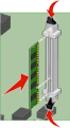 MX710 Series Användarhandbok Augusti 2016 www.lexmark.com Maskintyp(er): 7463 Modell(er): 032, 036, 037, 232, 236, 237 Innehåll 2 Innehåll Säkerhetsinformation... 7 Skrivsätt... 7 Lär dig mer om skrivaren...
MX710 Series Användarhandbok Augusti 2016 www.lexmark.com Maskintyp(er): 7463 Modell(er): 032, 036, 037, 232, 236, 237 Innehåll 2 Innehåll Säkerhetsinformation... 7 Skrivsätt... 7 Lär dig mer om skrivaren...
Användarhandbok för Impact S300 Series
 Användarhandbok för Impact S300 Series November 2010 www.lexmark.com Maskintyp(er): 4443 Modell(er): 101, 10E, 11n, 1En Innehåll Säkerhetsinformation...5 Om din skrivare...6 Tack för att du har valt den
Användarhandbok för Impact S300 Series November 2010 www.lexmark.com Maskintyp(er): 4443 Modell(er): 101, 10E, 11n, 1En Innehåll Säkerhetsinformation...5 Om din skrivare...6 Tack för att du har valt den
